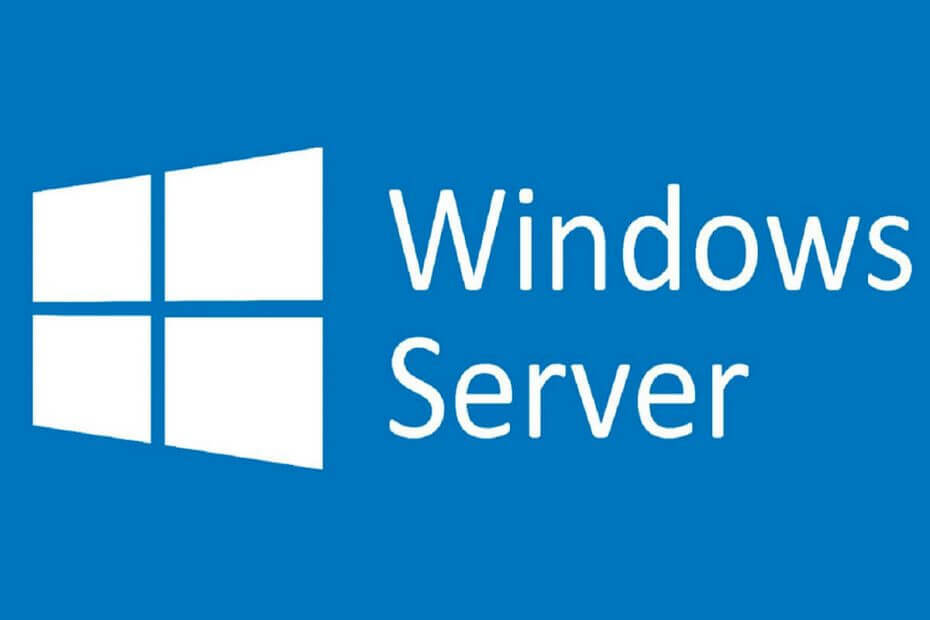
Tento software udrží vaše ovladače v provozu a ochrání vás tak před běžnými chybami počítače a selháním hardwaru. Zkontrolujte všechny své ovladače nyní ve 3 snadných krocích:
- Stáhněte si DriverFix (ověřený soubor ke stažení).
- Klepněte na Začni skenovat najít všechny problematické ovladače.
- Klepněte na Aktualizujte ovladače získat nové verze a zabránit poruchám systému.
- DriverFix byl stažen uživatelem 0 čtenáři tento měsíc.
Pokud jste přemýšleli, jak povolit nebo zakázat TLS (Transport Layer Security) na Windows Server, jste na správném místě. Transport Layer Security 1.0 není od loňského roku podporován, takže kromě povolení nejnovějšího protokolu TLS 1.2 také chcete dělat zakázání TLS 1.0. Je docela důležité mít na svém Windows Serveru nejnovější kryptografický protokol a nemyslet zastaralé SSL a TLS 1.0.
Windows Server: Jak zakázat TLS
1. Povolit TLS 1.2
Takže bez dalších okolků povolte (a zakažte) TLS v systému Windows Server podle těchto pokynů:
- Pokud používáte Windows Server 2008, zkontrolujte tento článek společnosti Microsoft týkající se nezbytné aktualizace, aby bylo možné povolit TLS 1.2. Jakmile nainstalujete aktualizace, přejděte k níže uvedeným krokům.
- Otevřete Editor registru.
- Jelikož máme co do činění s registrem, důrazně doporučujeme zálohování aktuálního stavu registru. Zneužití registru může mít škodlivé účinky na váš systém.
- Jakmile to vyřešíme, jděte touto cestou:
Počítač \ HKEY_LOCAL_MACHINE \ SYSTEM \
CurrentControlSet \ Control \ SecurityProviders \
SCHANNEL \ Protokoly - Klepněte pravým tlačítkem na prázdné místo v pravém podokně a vyberte Nový > Klíč.
- Pojmenujte nový klíč TLS 1.2 a kliknutím jej rozbalte.
- Opět klikněte na prázdné místo v pravém podokně a přidejte dva nové klíče. Pojmenujte první Klient a druhý Server. Mělo by to vypadat takto.
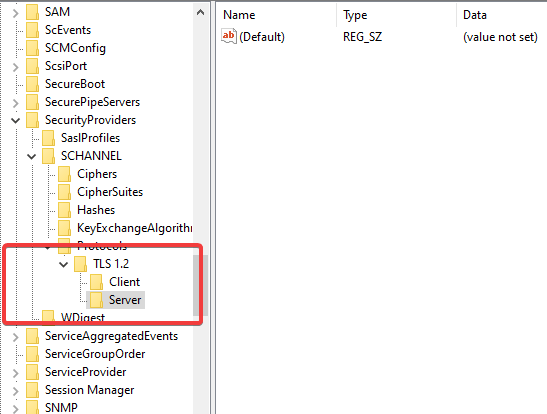
- Nyní vyberte Klient klíč, klepněte pravým tlačítkem do pravého podokna a vyberte Nový > Hodnota DWORD (32bitová).
- Pojmenujte DWORD DisabledByDefault, klikněte na něj pravým tlačítkem a vyberte Modifikovat.
- Zajistěte, aby základna byla Hexadecimální a hodnota je 0 (nula).
- Vytvořte nový DWORD a pojmenujte jej Povoleno.
- Zajistěte, aby základna byla opět Hexadecimální a hodnota je tentokrát 1.
- Opakujte to pro Klíč serveru se přesně stejnými DWORDS a hodnotami.
- Zavřete Editor registru a restartujte server.
- Pokud se chcete vrátit zpět k původnímu nastavení, stačí obnovit stav registru ze zálohy.
Hledáte nejlepší zálohovací software pro servery Windows? Zde jsou nejlepší možnosti.
2. Zakažte TLS 1.0 a TLS 1.1
- Otevřete Editor registru.
- Navigovat do
Počítač \ HKEY_LOCAL_MACHINE \ SYSTEM \
CurrentControlSet \ Control \ SecurityProviders \
SCHANNEL \ Protokoly - Vytvořte nový klíč, jak již bylo vysvětleno, a pojmenujte jej TLS 1.1. Můžete také vytvořit ten s názvem TLS 1.0.
- Vytvořte DWORD a pojmenujte jej Povoleno.
- Nastavte jeho hodnotu na 0 a potvrďte změny.
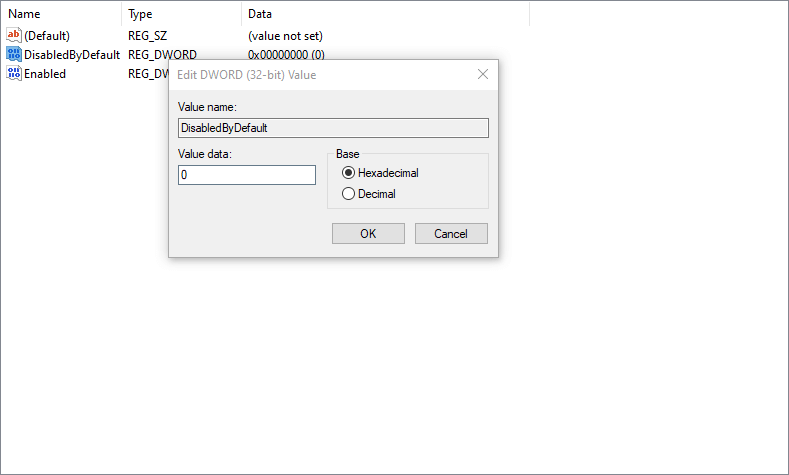
- A je to, deaktivovali jste TLS 1.0 (TLS 1.1).
Takto povolíte nebo zakážete TLS na Windows Serveru. Díky těmto krokům je TLS 1.2 povolen a TLS 1.0 snadno deaktivován. Není to ale opravdu nutné.
SOUVISEJÍCÍ PŘÍBĚHY, KTERÉ BYSTE MĚLI KONTROLA:
- 5 nejlepších softwaru pro obnovení hesla k serveru Windows v roce 2019
- Rychlá oprava poškozených výchozích zásad skupiny domén v systému Windows Server
- Jak nainstalovat nástroje pro vzdálenou správu serveru ve Windows 10


